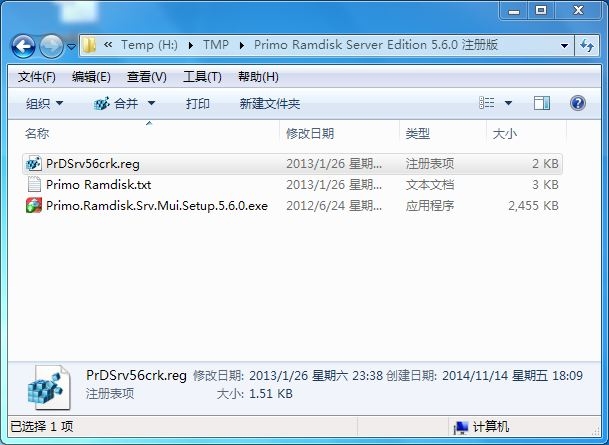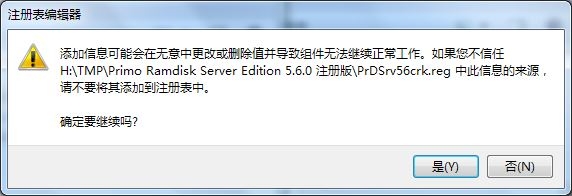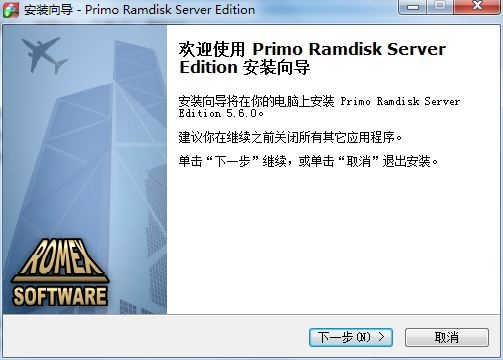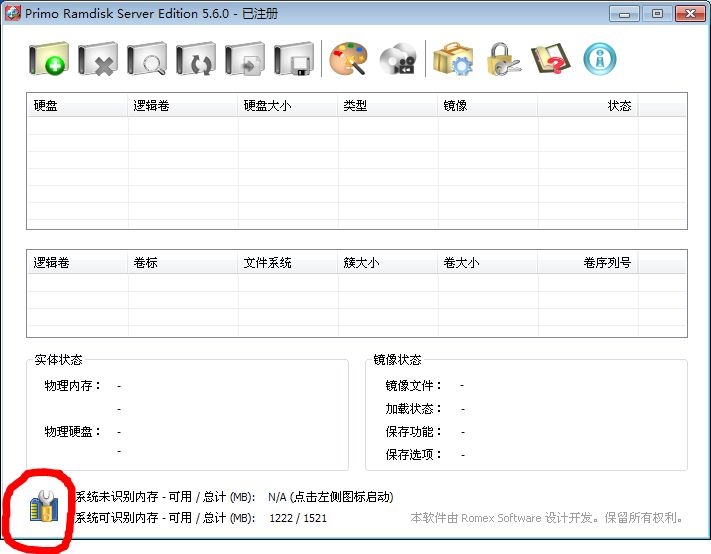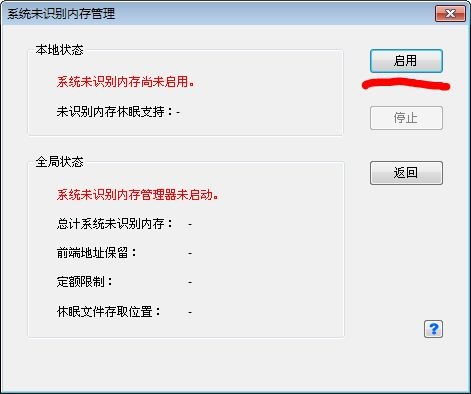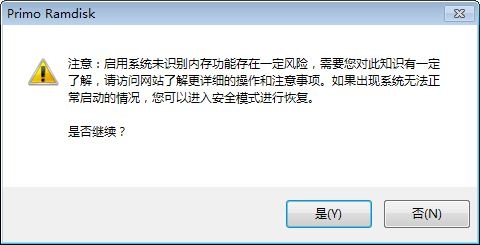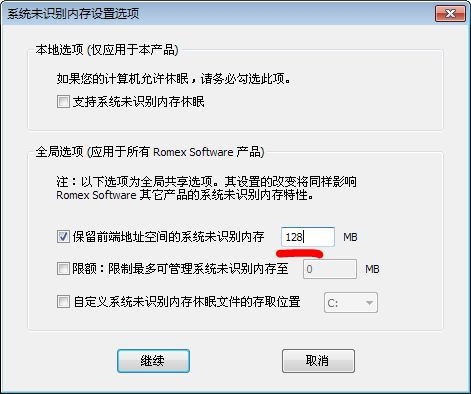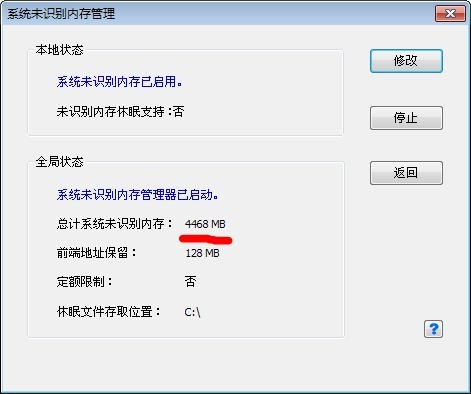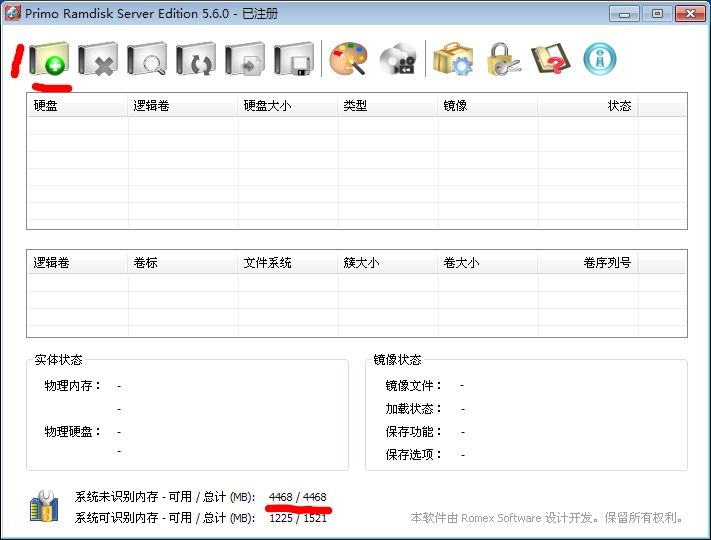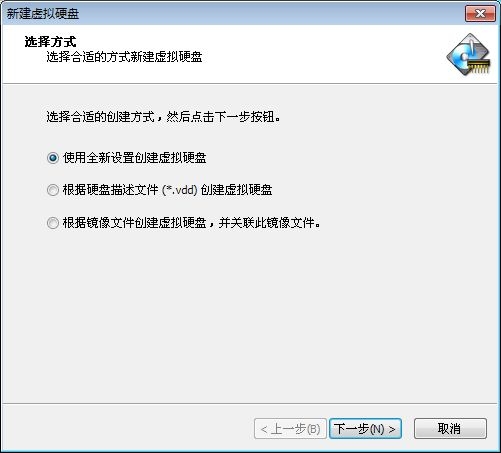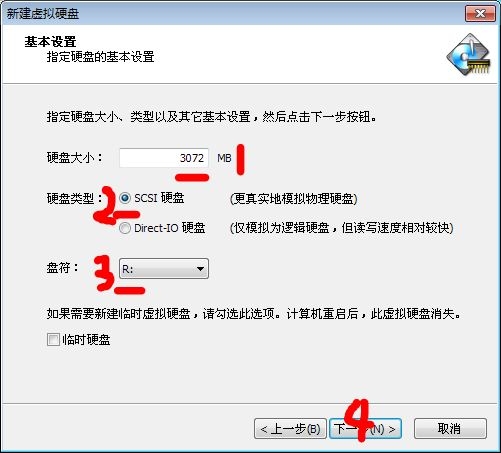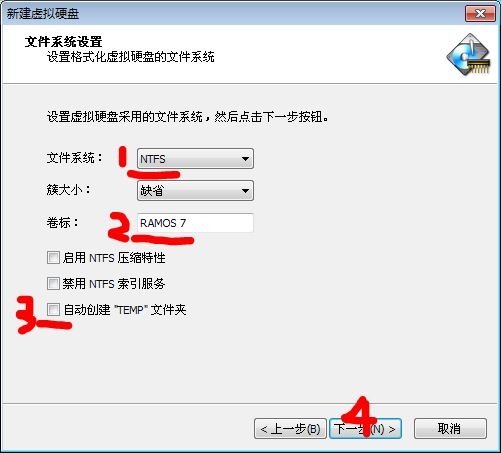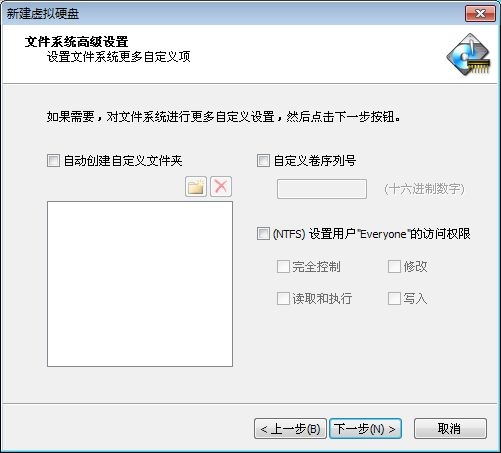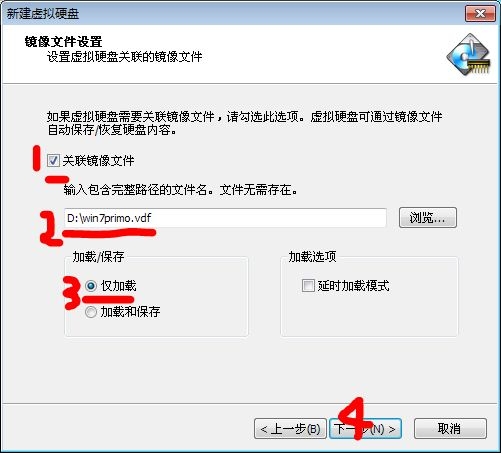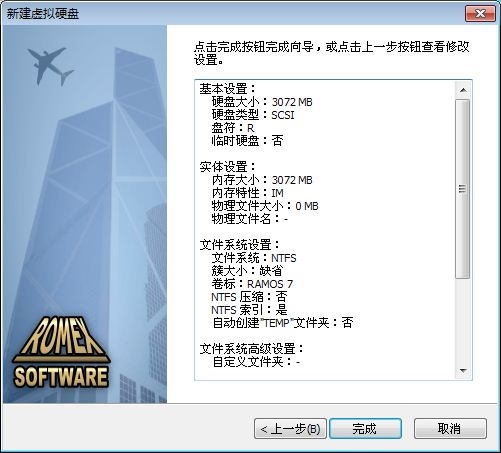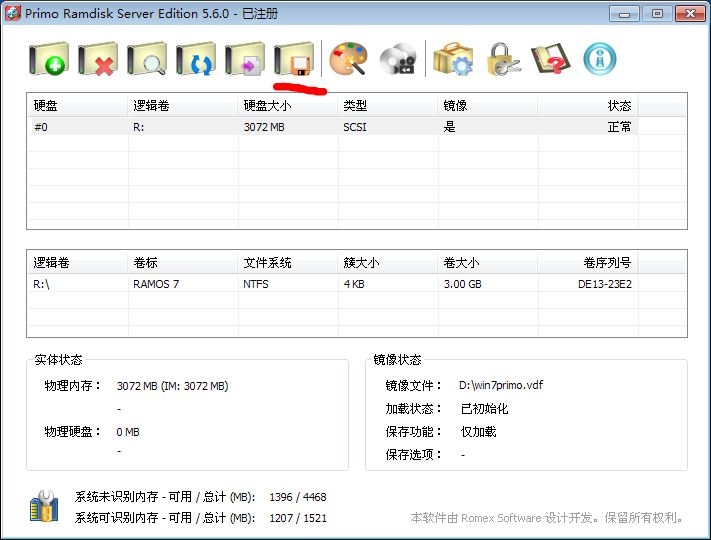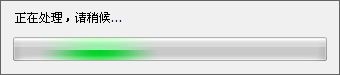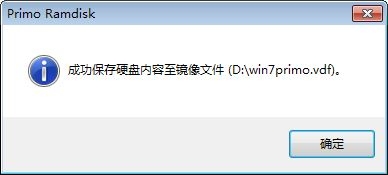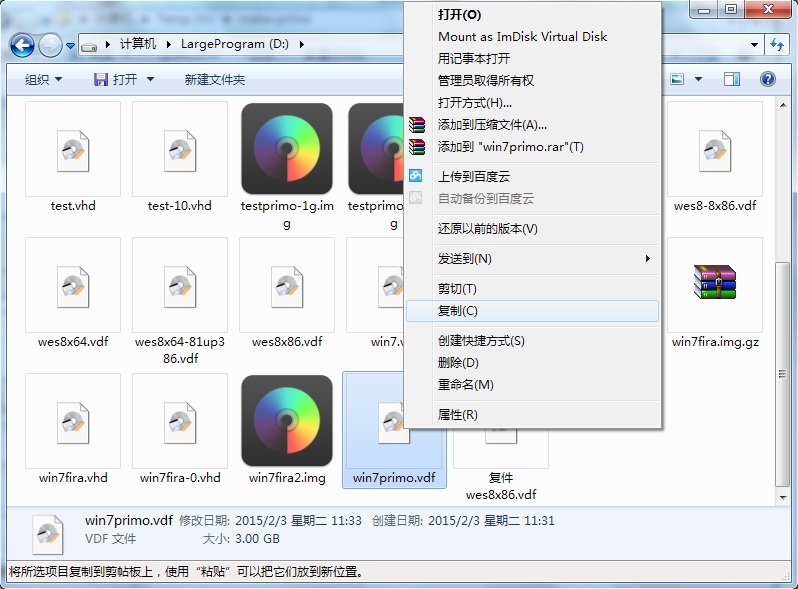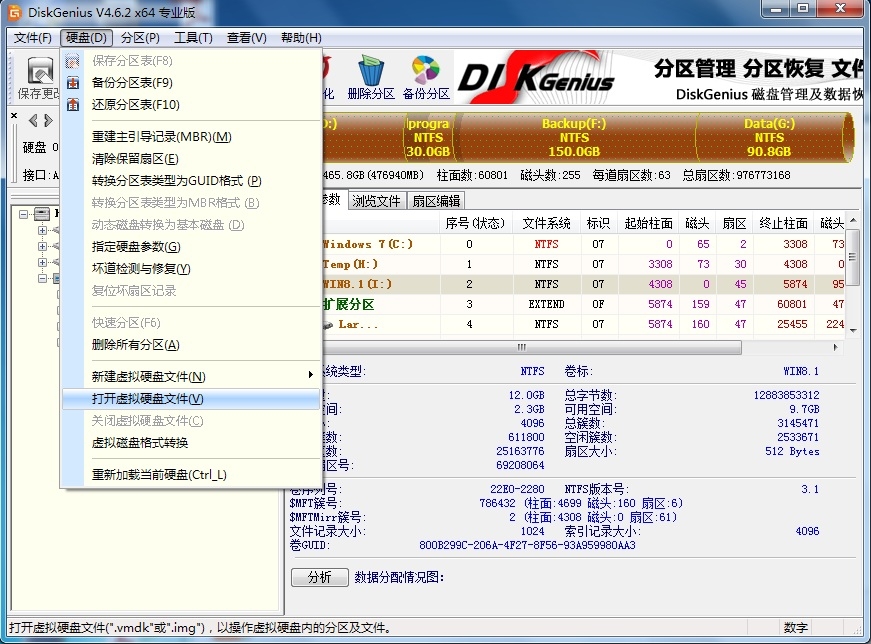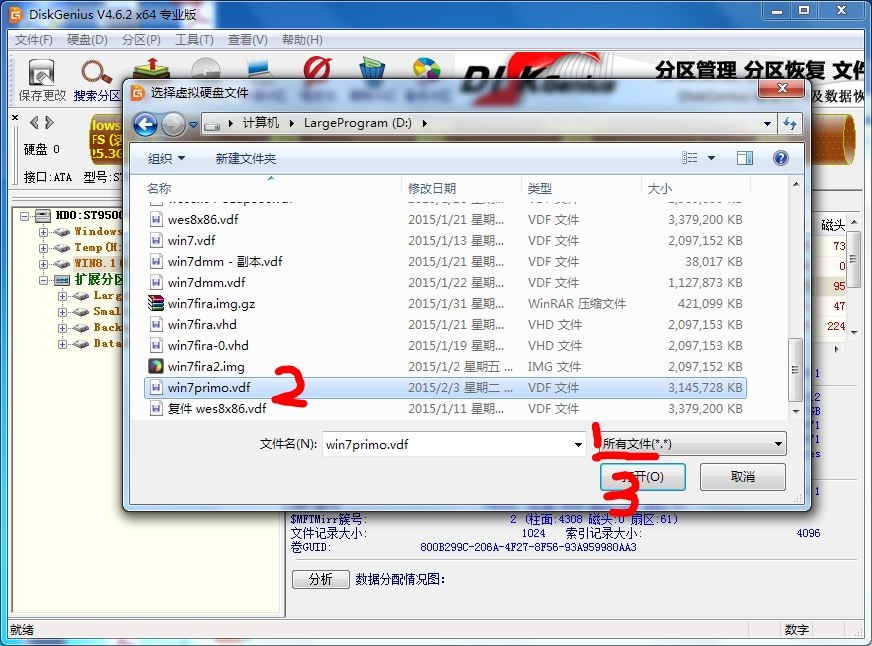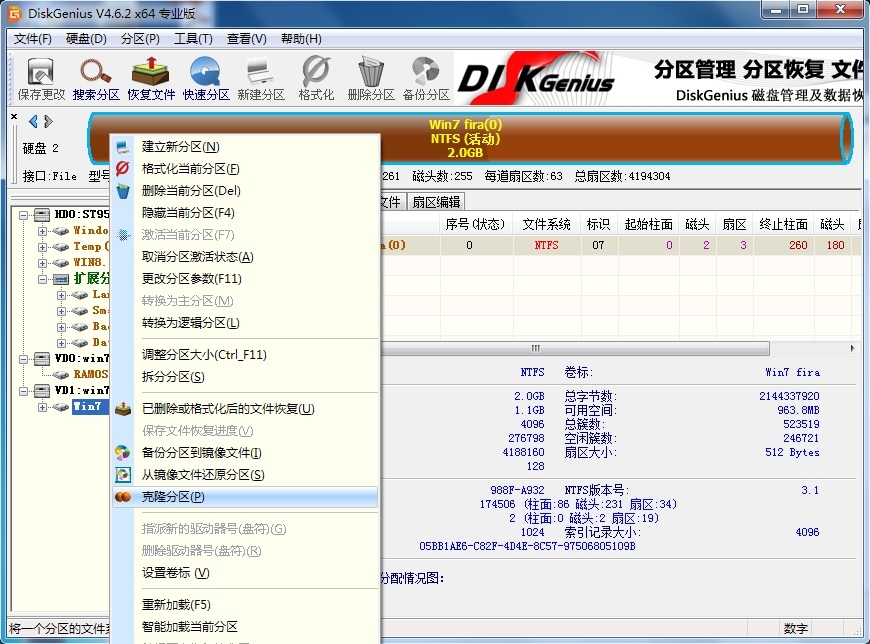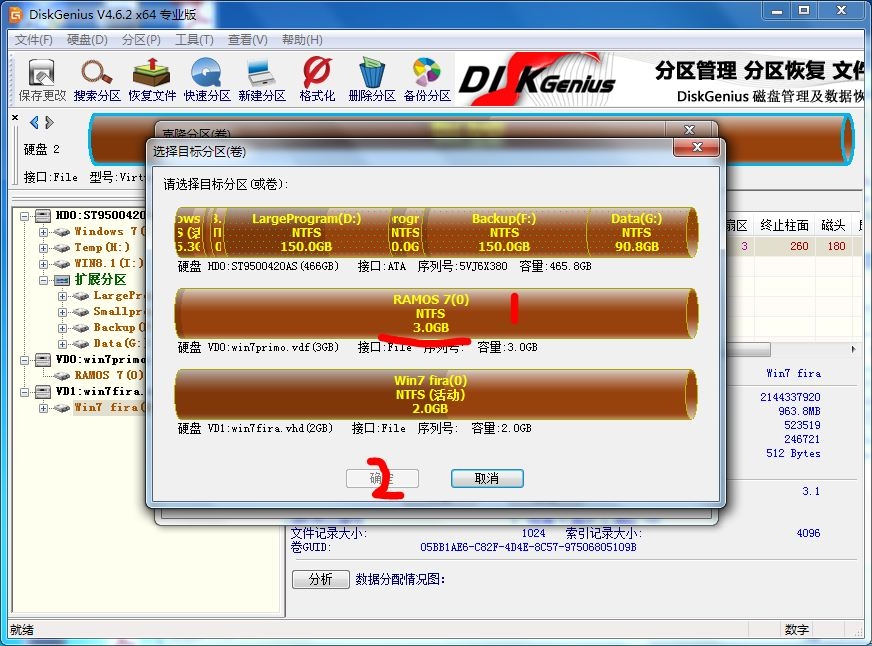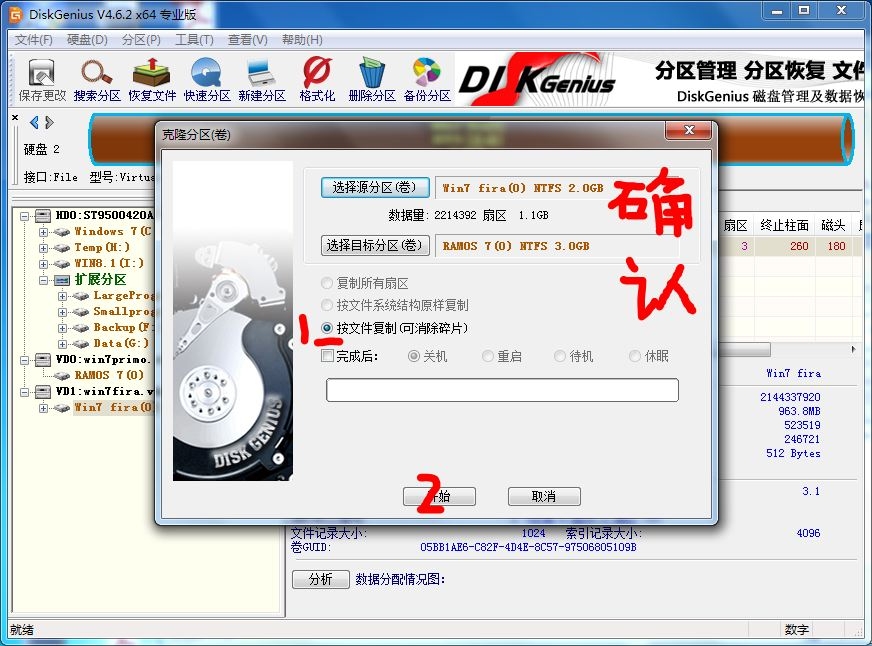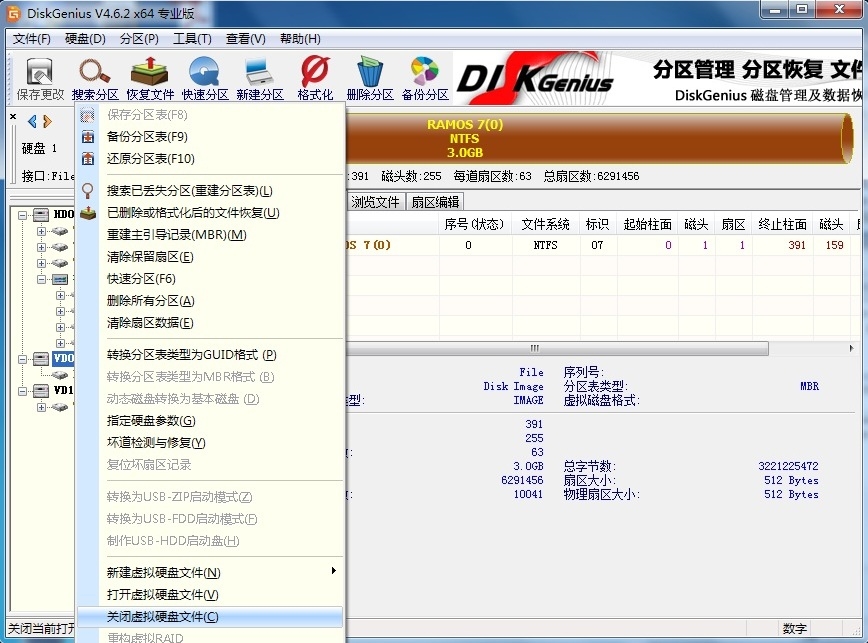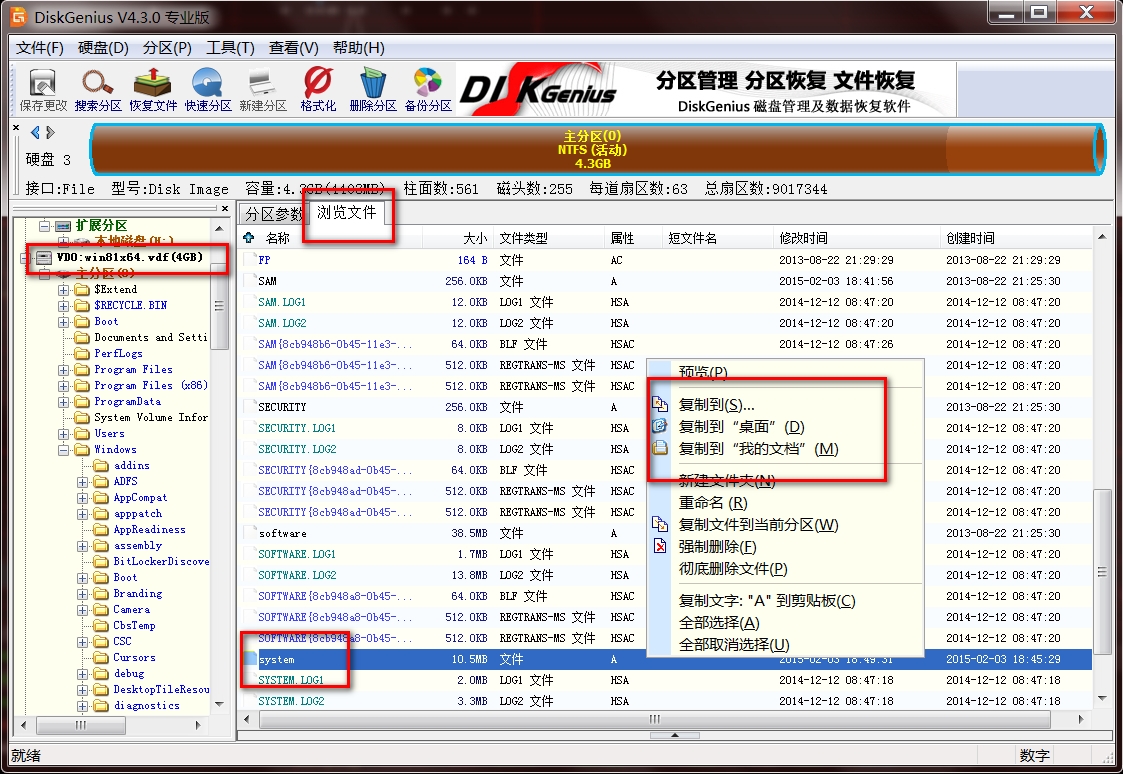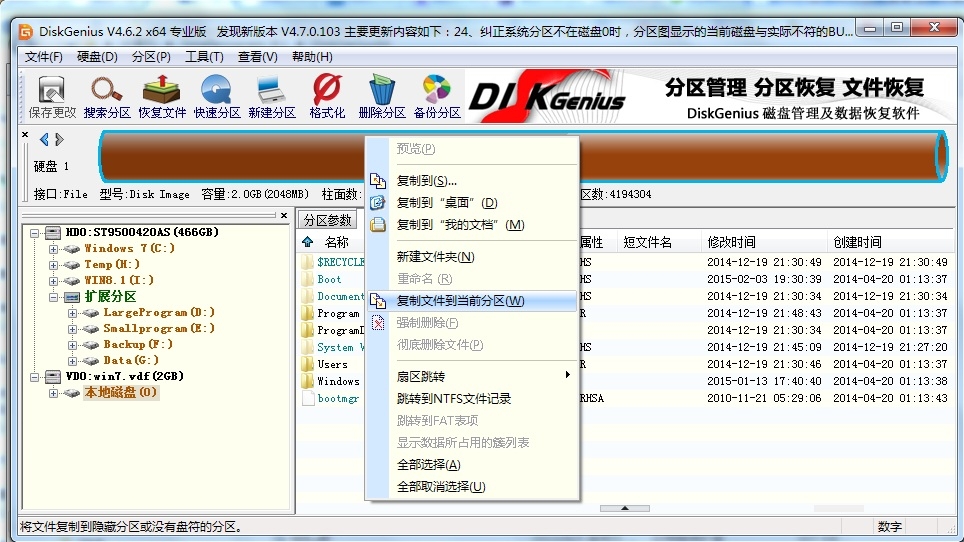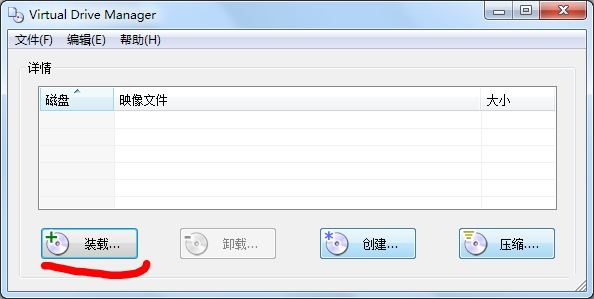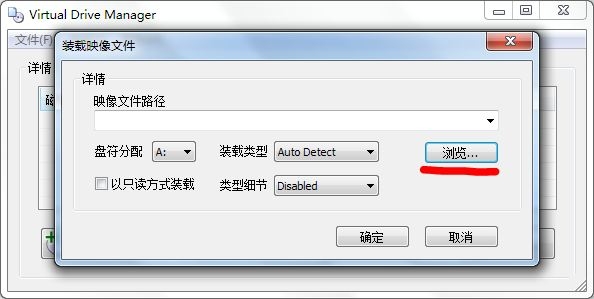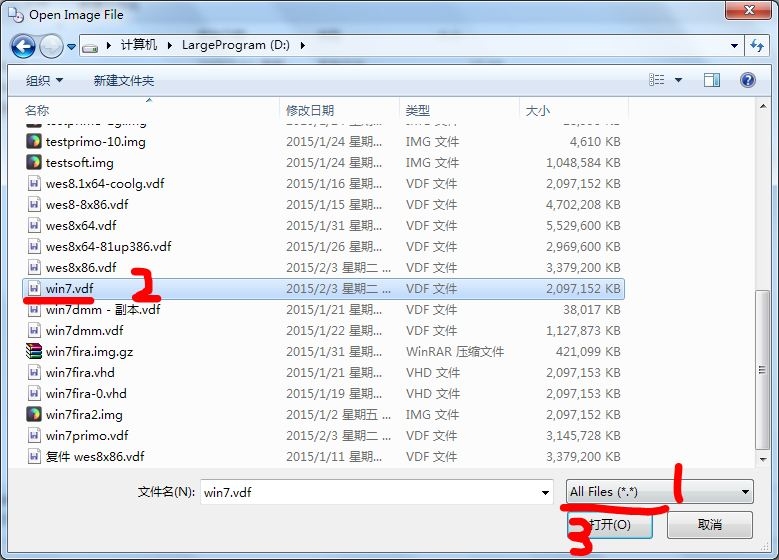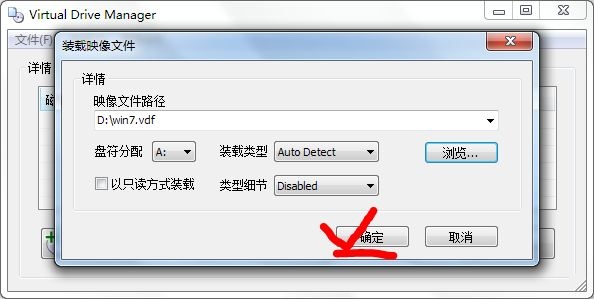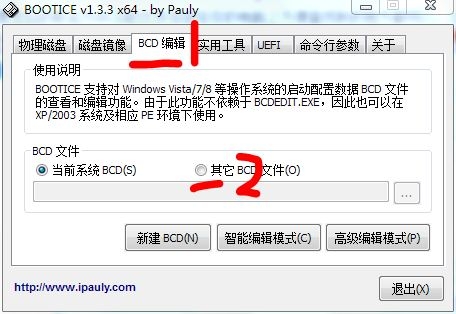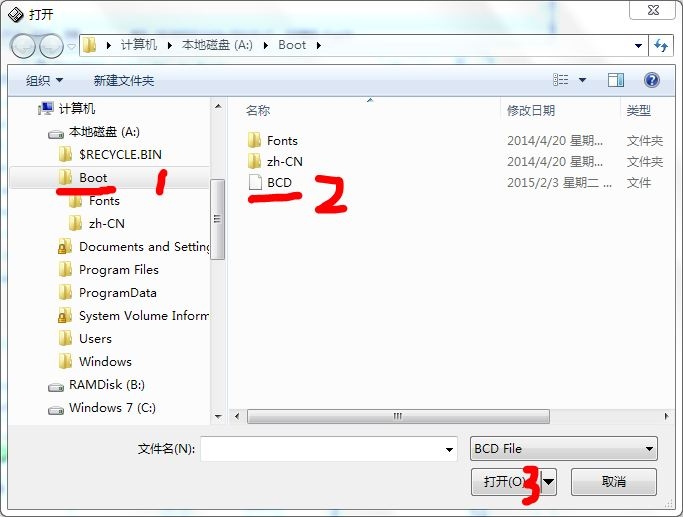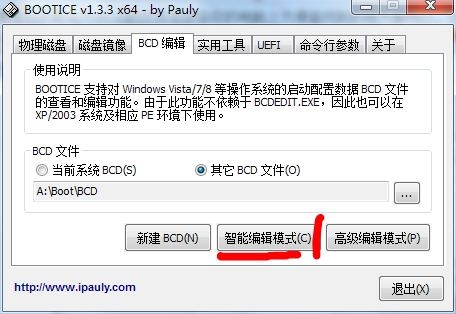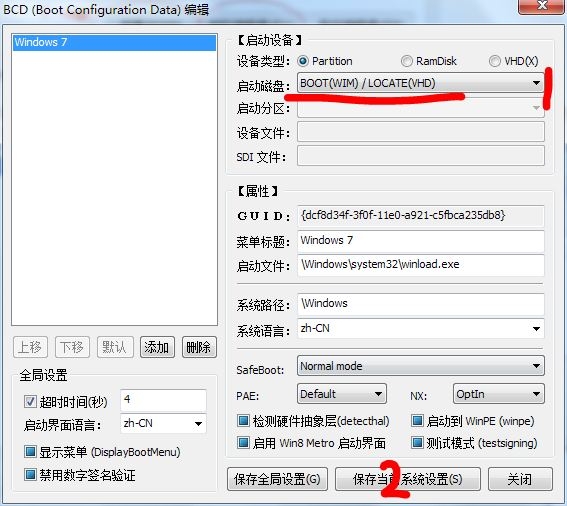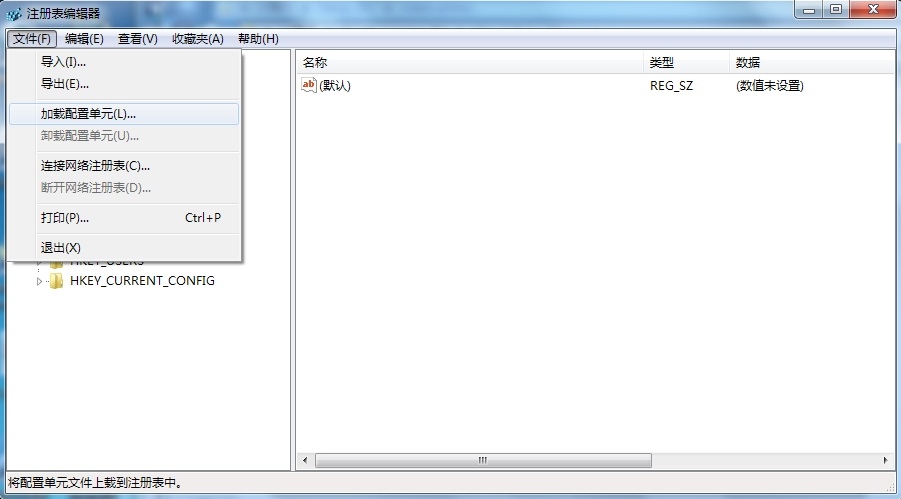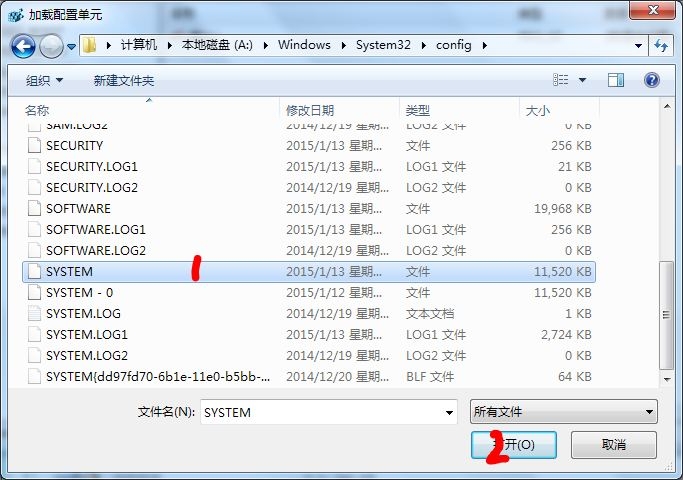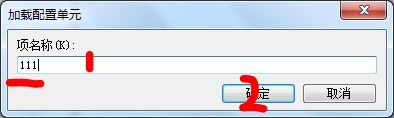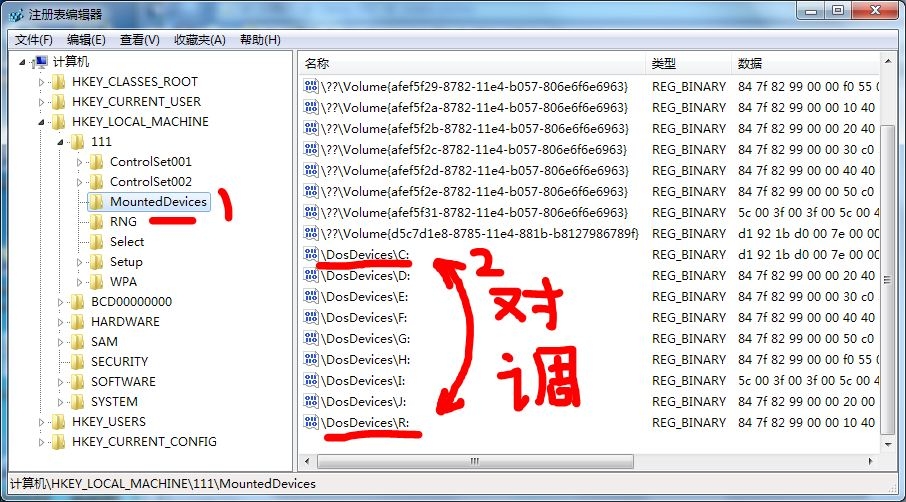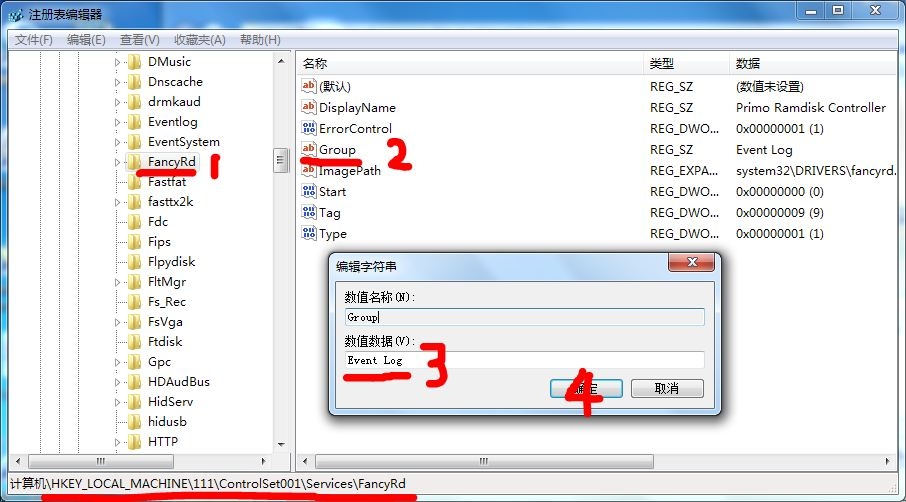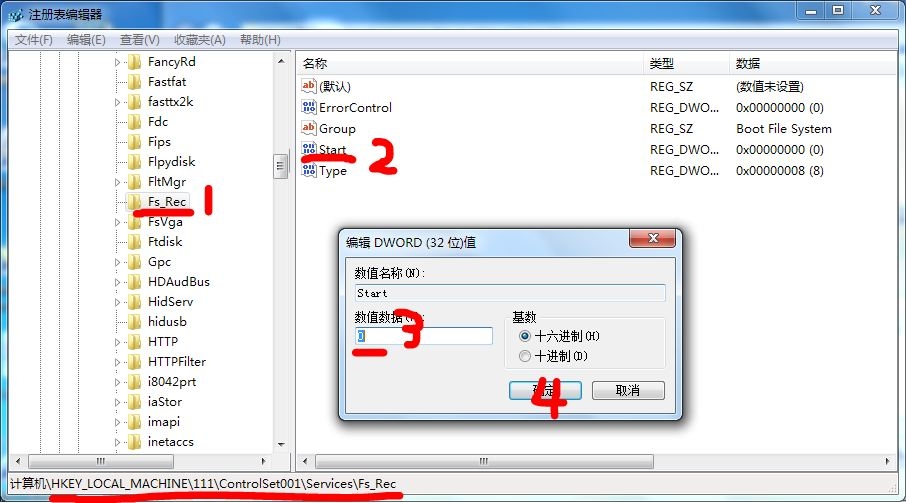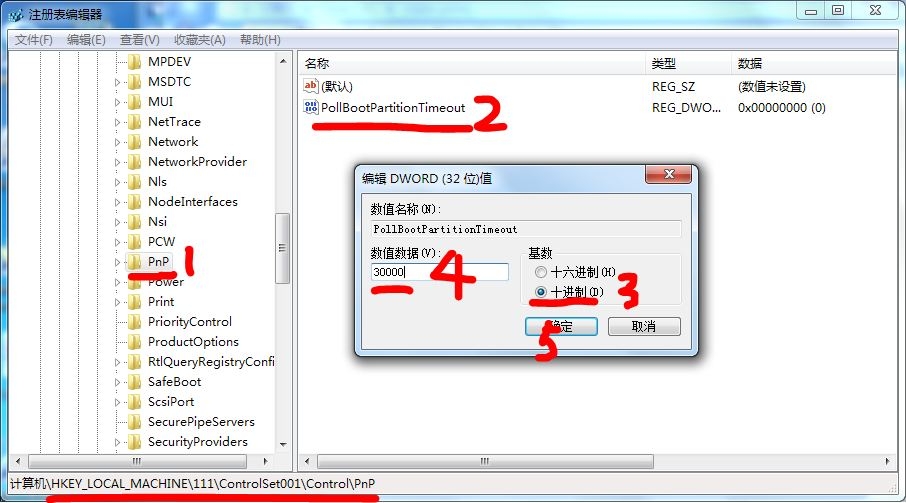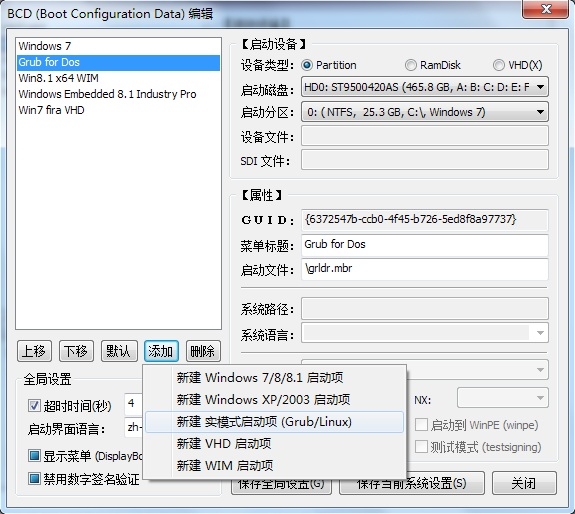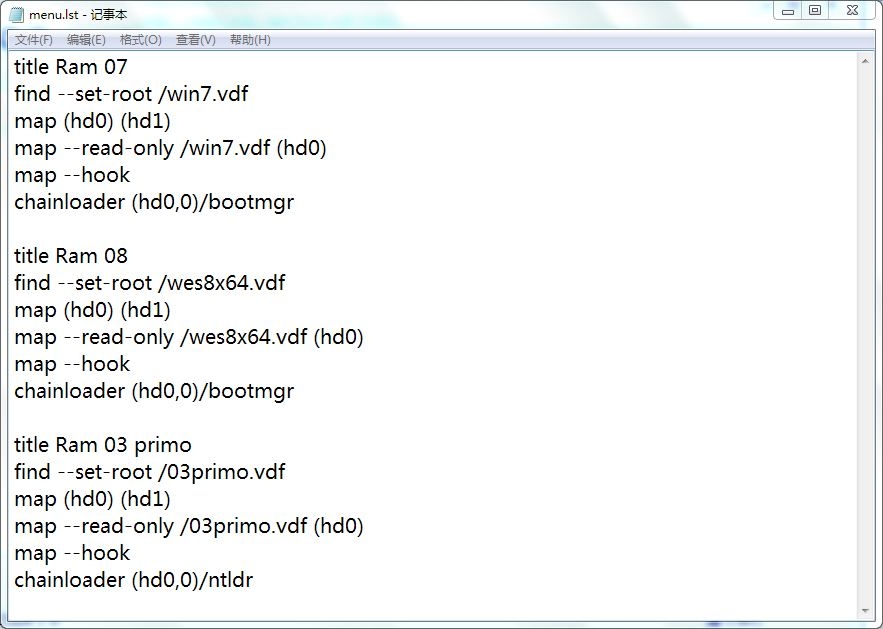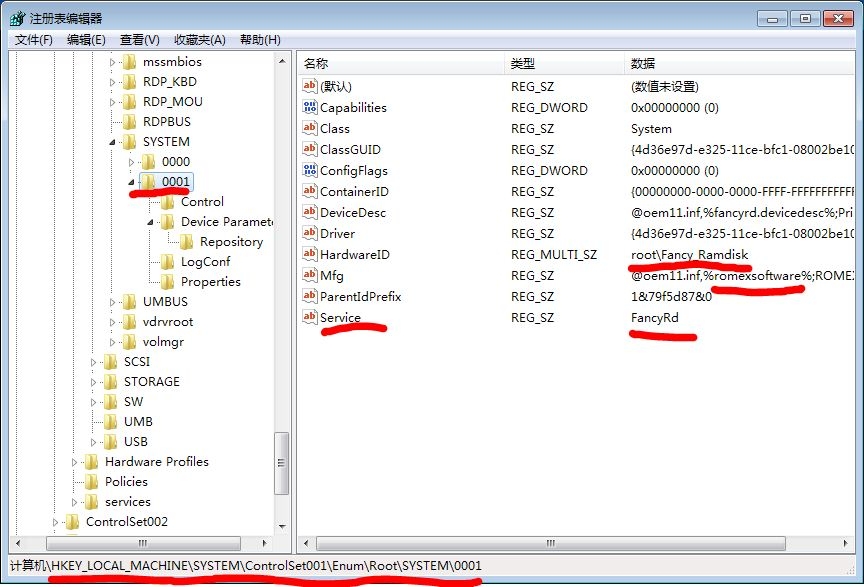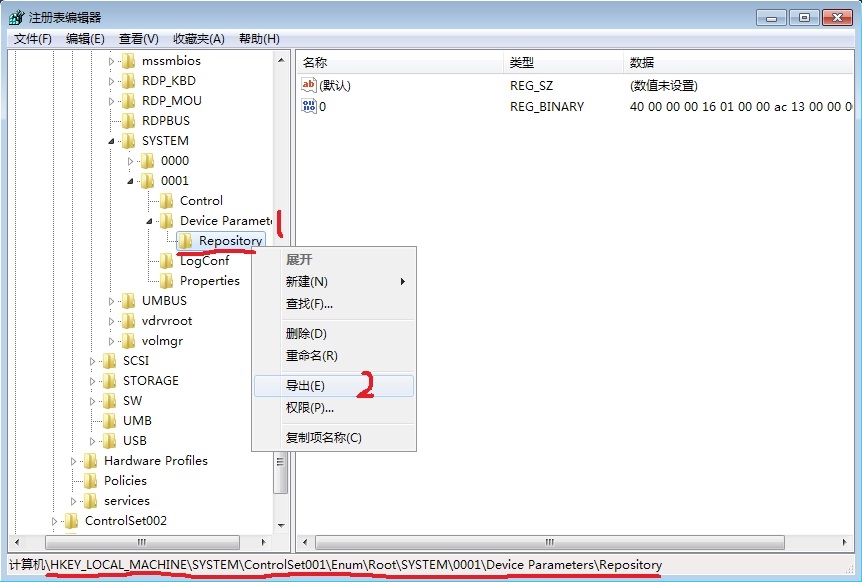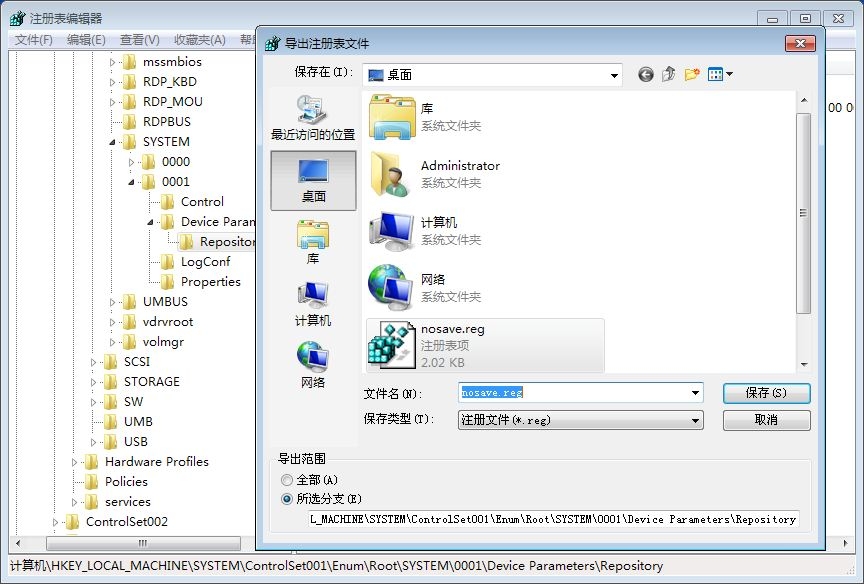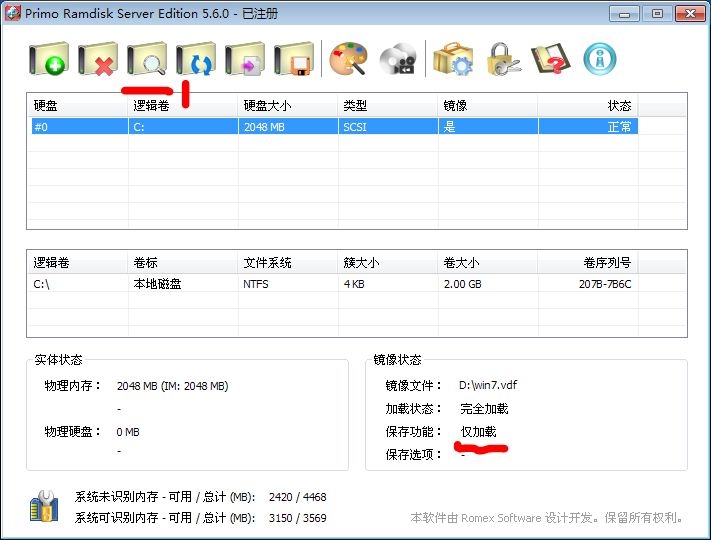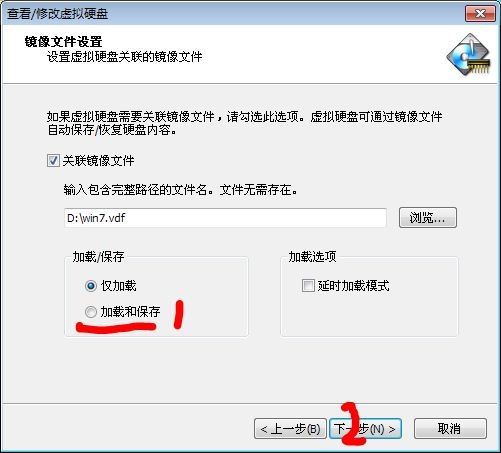日志
(转载)打通电脑任督二脉,[教程] 所有系统制作Primo单镜像RamOS详细图文教程全部自动 ...
热度 3 |||
 的文章 ,内存条容量需要4G以上即可高速玩转,再次膜拜下
的文章 ,内存条容量需要4G以上即可高速玩转,再次膜拜下 ,此 处应有掌声!!!!!!!!{更新已全部实现自动化了} 哈哈要感谢我这个搬运工了 回报明经造福坛友!!!
,此 处应有掌声!!!!!!!!{更新已全部实现自动化了} 哈哈要感谢我这个搬运工了 回报明经造福坛友!!!=================================================================
本人在无忧也待了好几年,慢慢学习到了不少知识。当初注册论坛是因为对制作ramos非常感兴趣,期间学习到了各类制作ramos的方法,现在终于能够完成制作Primo通杀全系统的单镜像RamOS的方法,不敢私藏,拿出来与大家共享。
Primo Ramdisk是一款优秀的ramdisk软件,用它制作RamOS有几个优势:
1. 性能优秀,连续读写和4k读写能力是firadisk的2倍以上。
2. 32位系统中可利用未识别内存,并能自己设置安全的内存区域,避免蓝屏。
3. 能够跨高低位内存分界线(3.25g左右)建立ramdisk,最大程度利用内存,也可免除打4G补丁带来的蓝屏问题。Firadisk建立的ramos不能同时使用低位和高位内存。
4. 建立的ramos还有许多高级玩法,比如延时加载、动态扩容等,有待大家探索开发。
制作流程中有几个需要做出选择的地方,主要是xp/03与win7、win8/8.1和win10有一些差别,把它们相同部分放在一起,不同之处分别讲述。需说明,该方法仅为本人使用的一种可行的方法,大家可以自己深入研究。
流程分四大部分:系统与软件的安装;ramdisk的建立与系统的复制;ramdisk的编辑和引导启动;ramos的修改备份。
该帖图片较多,如果你的屏幕分辨率不高,个人建议把浏览器缩放调至50%~75%,这样界面直观一点。
文中粗体字为各系统都需要操作的部分,红色字为根据自己的情况选择是否需要,其余部分为补充说明的内容。
一、系统和软件的准备
系统:
1.1 可用的系统
各个系统我基本都用过,就说几个我做成ramos的系统吧:
xp:深度的6.2及其衍生版,这个网上一堆。
03:冷风的0608版。其中包含2个,分别是full版和vista美化版,都可以用,尺寸也不大,我用了vista美化版,自己手动精简了一些,再加了一些驱动和addon组件。
win7:32位用了烦烦烦的,64位用了苏博论坛的400M的iso。三烦系统论坛里讨论的很多了,就不说了。400M的为beta版,有一些bug,仅作测试用;不过这个版本比苏博论坛后续的355m和354m的稍好一些:400m的无法装入VHD,可以添加新硬件;而355m的可以装进VHD,但居然连硬件都添加不了,各有千秋吧。400m版本在64位win7中体积也算比较小的了。
win8/8.1:用的不多,仅作测试用过,就不推荐了。
冷风的03、三烦的win7x86、苏博的win7x64
1.2 所需软件
制作ramos需要用到的几个软件:
Primo 5.6 server版或者5.5 ultimate版:见附件。
Virtual Drive Manager:见附件。(可以不用它,需要它的时候可以用Diskgenius,加载镜像后复制出文件来编辑,然后再添加回去)
Grub4dos 0.4.6a:见附件
Diskgenius:论坛有。
Bootice:论坛有
二、系统的安装
推荐将win7、win8/8.1或者win10装入VHD中,如果需要安装在独立的分区里,xp/03和win7不限,win8/8.1和win10需要装在第一分区(装在其它分区可能无法成功启动ramos,原因不明)。
安装系统后可将其精简、添加驱动和软件等,总之符合你使用的要求即可。
三、Primo的安装及ramdisk的创建
3.1 Primo的安装
以Primo 5.6 Server版为例,解压“Primo Ramdisk Server Edition 5.6.0 注册版”,看到三个文件。首先双击PrDSrv56crk.reg导入注册表(必须先导入注册表,否则需要重启才能完成注册),然后安装Primo.Ramdisk.Srv.Mui.Setup.5.6.0.exe。见图。
打开Primo,如果是64位系统,可以看到下方显示出全部的内存,则可以跳至下一步3.3。
如果是32位系统,则最好启用未识别内存,否则只能用低位内存(最大也不会超过3.75G)。
启用未识别内存:点击左下角图标,在弹出窗口中点“启用”,接着选择“是”。
然后在设置选项里勾掉“支持系统未识别内存休眠”。如果有集显等占用内存的用户可以勾选“保留前端空间的系统未识别内存”,保证安全。选择大小,我设置了128 M。
也可自己选择“限制最多可管理系统未识别内存”的设置
之后可以看到扣除128m内存之后的未识别内存大小,点击返回。
3.3 内存盘的创建
点击primo主界面的左上角,新建内存盘。设置内存盘大小,选择SCSI模式,盘符选择R(默认的Z也可以,其它盘符也可以,个人习惯而已)。
如果是32位系统已启用了未识别内存,这里需要勾选“使用系统未识别内存”,否则仍然使用低位内存。
文件系统选NTFS,卷名自己填,如果内存不够可以勾选“启用NTFS压缩特性”,勾掉“创建temp文件夹”。
最后一步设置关联镜像,硬盘上没有关联镜像没关系,可以先命名,后面手动保存,加载保存中选择“仅加载”。后面点确定。(需要说明的是,如果该处选择延时加载模式,则制作的ramos与wim较类似,启动快,启动后仍需读取硬盘。)

3.4 vdf镜像文件的建立与处理
此时硬盘上还没有关联镜像,点击中上部的手动保存按钮,保存镜像。
由于Primo本身的问题,所生成的vdf镜像是不连续的(无论分区的空间是否连续),必须复制粘贴一份保证其连续(该分区的剩余空间尽可能大,这样能保证镜像文件的连续)。如果不连续则在grub加载时会有文件不连续的提示。复制粘贴后,删掉原文件,将复制后的改回原名。
四、系统的复制
4.1 加载镜像
重启进入PE或者其它系统,打开Diskgenius,点击“硬盘”,“打开虚拟硬盘文件”,选择primo的镜像文件。
4.2 ramos系统的复制
如果系统安装在VHD中,则重复刚才的步骤,打开VHD。如果安装在硬盘分区则直接克隆。然后选择要克隆的分区,右击选择“克隆分区”,在弹出窗口选择目标分区->vdf镜像中的分区(空的)。确认无误后点击“确定”。完成克隆后关闭虚拟硬盘文件。
五、镜像中引导文件的修改
linshao补充:
该处另一种可选的方法:此处需要用上virtual drive manager,也可用Diskgenius替代。需要编辑文件(比如镜像中的boot.ini或者boot中的BCD、windows/system32/config中的system)可先复制到桌面上,编辑后在导回去覆盖。这样也可以避免因误操作造成镜像的损坏。
5.1 加载vdf镜像
在PE系统或者其它系统中,打开virtual drive manager软件,加载vdf镜像,直接加载。
如果xp/03是安装在其它分区的,通过c盘下的boot.ini引导的,那么复制xp/03分区到vdf镜像后会缺少一些文件。到C盘中找到如下几个文件后复制到vdf镜像(此时加载在A盘)中:ntldr 、NTDETECT.com、bootfont.bin、boot.ini4个文件。用记事本打开boot.ini,把其中的“multi(0)disk(0)rdisk(0)partition(x)”中的数字x改为1(x只要不是1就需要改)。示例:
[boot loader]
timeout=0
default=multi(0)disk(0)rdisk(0)partition(1)\WINDOWS
[operating systems]
multi(0)disk(0)rdisk(0)partition(1)\WINDOWS="Windows Server 2003, Enterprise" /fastdetect /noexecute=alwaysoff
有的win2003的boot.ini的该行为:
multi(0)disk(0)rdisk(0)partition(1)\WINDOWS="Windows Server 2003, Enterprise" /noexecute=optout /fastdetect /detecthal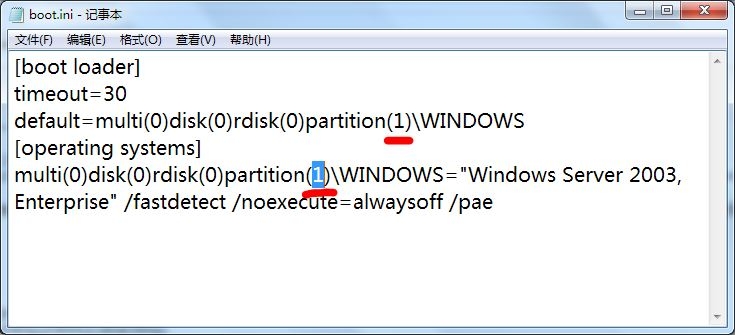
5.3 修改BCD(系统为win7、win8/8.1或者win10)
确保vdf镜像中有以下几个文件:bootmgr,boot文件夹(内含BCD文件),没有的话从c盘复制过来(复制到A盘目录下)。然后用bootice打开编辑镜像中(A盘下)的BCD文件,用智能编辑,修改启动磁盘为boot(wim)/locate(VHD),点击保存当前系统设置。
六、调整vdf镜像文件中的ramos盘符(各系统都需要做的部分)
6.1 加载配置单元
继续刚才用VDM打开的vdf镜像文件,在“开始“-”运行”中输入regedit打开注册表编辑器。
点击左侧的HKEY_LOCAL_MACHINE,点击左上角“文件”-“加载配置单元”
选择加载A盘中windows-system32-config文件夹下的system文件(配置单元),加载名为111。(小白注意仔细看 你的111是不是在HKEY_LOCAL_MACHINE下面,不是的话要卸载掉,重新点HKEY_LOCAL_MACHINE再配置单元)
6.2 调整盘符
在左侧分别点击进入HKEY_LOCAL_MACHINE\111\MountedDevices,然后在右侧交换盘符R和C。就是对着C右键重命名改成R,然后R里边改成C(需要先改成其它名字比如z,因为注册表中不允许同时存在2个相同名称的项),如图。
七、调整vdf镜像文件中的驱动加载(各系统分别需要做的部分)
继续上一步的注册表编辑。
7.1 xp/03需要做的修改
点击注册表左侧,进入HKEY_LOCAL_MACHINE\111\ControlSet001\Services\Fs_Rec,然后在右侧双击“start”项,将它的值改为“0”
接着进入HKEY_LOCAL_MACHINE\111\ControlSet001\Services\FancyRd,然后在右侧双击“group”项,将它的值改为“Event Log”
7.2 win7需要做的修改
点击注册表左侧,进入HKEY_LOCAL_MACHINE\111\ControlSet001\Control\PnP项,然后在右侧双击“PollBootPartitionTimeout”项,选择十进制,将它的值改为“30000”
7.3.1 与xp一样,进入HKEY_LOCAL_MACHINE\111\ControlSet001\Services\FancyRd,然后在右侧双击“group”项,将它的值改为“Event Log”
7.3.2 进入HKEY_LOCAL_MACHINE\111\ControlSet001\Services\Disk,然后在右侧双击“group”项,将它的值改为“SCSI class”。
懒得一步步修改的可以导入附件中的注册表,快速完成disk、fancyrd、fvevol、rdyboost、uwfvol、volsnap等的修改
====================================================================
http://pan.baidu.com/s/1bniFoMr (本文提供思路 附件仅供参考不满意自己更换 系统文件自己百度一下)
下载云盘里的
在xp/03、win7、win8/8.1或win10修改完注册表后,点击左侧的111项,再卸载改配置单元。最后在VDM中卸载vdf镜像文件。(可能需要关闭其它窗口)
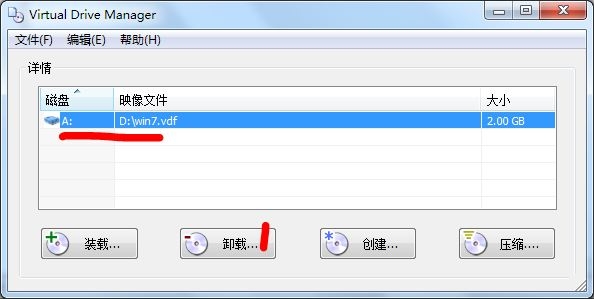
8.1 建立Grub的引导
解压Grub4dos 0.4.6a 压缩包,把其中三个文件复制到C盘:grldr、grldr.mbr、menu.lst。
如果C盘是通过ntldr引导(即原先C盘安装的是xp/03系统),则用记事本打开编辑C盘中的boot.ini,在最后一行添加c:\grldr.mbr="Grub for DOS"。
如果是通过bootmgr引导,则用bootice打开编辑C盘下boot文件夹中的BCD,新建一个实模式启动项(grub/linux)。如图
8.2 Grub中建立ramos的引导
用记事本编辑menu.lst,在最后一行或者干脆先清空,添加如下文字:
如果ramos是xp/03,添加
title Ram 03 primo
find --set-root /03primo.vdf
map (hd0) (hd1)
map --read-only /03primo.vdf (hd0)
map --hook
chainloader (hd0,0)/ntldr
其中03primo.vdf可改为你自己命名的vdf文件
如果ramos是win7、win8/8.1或win10,添加
title Ram 07
find --set-root /win7.vdf
map (hd0) (hd1)
map --read-only /win7.vdf (hd0)
map --hook
chainloader (hd0,0)/bootmgr
其中win7.vdf可改为你自己命名的vdf文件
九、进入ramos
重启,选择Grub for Dos,然后选择“Ram 03 primo”或者“Ram 07”或者其它,即可进入ramos
十、Ramos的修改保存问题
如果需要保存修改过的ramos系统,有2种方法,个人推荐第二种。
方法1:
注销一次系统(由于有些注册表还在内存中,所以注销一次系统后再热备就更完美了),回到系统中,进入primo软件中,用手动保存镜像的方法直接保存镜像。
方法2:
在ramos系统中打开regedit,进入HKEY_LOCAL_MACHINE\SYSTEM\CurrentControlSet\Enum\Root\SYSTEM\0001\Device Parameters\Repository,右击它将其导出到桌面上,可存为“不保存.reg”。(我没装输入法,所以存成了nosave.reg)
至于是选择0001还是0000或者0002,可以看其中是否带FancyRd,即是primo建立的内存盘。如事先建立了多个内存盘的需要自己分辨。
进入primo软件中,点击上面第3个按钮,然后一路点击下一步,到镜像文件设置的窗口后,修改ramdisk的属性,把其中的“仅加载”改成“加载和保存”,一路点确定完成修改。
双击桌面的nosave.reg,导入注册表。
这时若关机则可以保存镜像,重启后primo的设置就变成“仅加载“。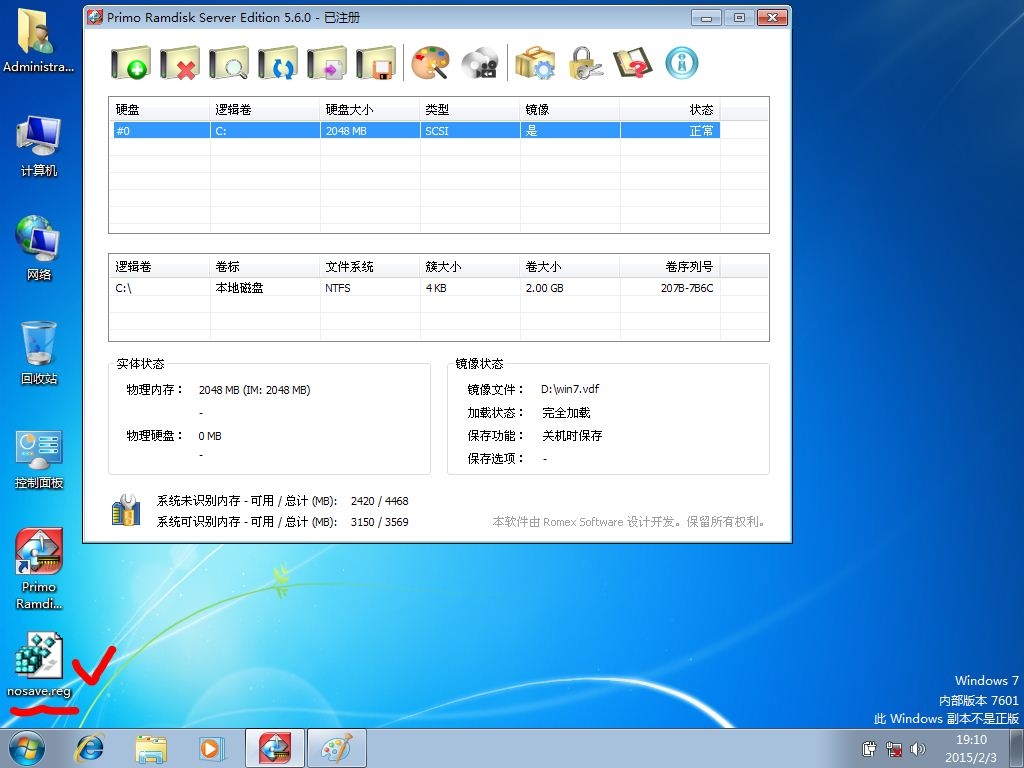
最后关机或重启,完成更新。
hongrui补充:
如果是win8,8.1,win10,做好后第一次启动正常,第二次启动有调试界面,可以把C:\WINDOWS\bootstat这个文件删除,
以后启动就不会有烦人的调试界面了。
如果是nt5,win7系统把调试时间调整为0,以后开机也不会出现烦人的调试界面了。
具体操作:
用WinHex(或者其它可以直接编辑十六进制数据的软件)打开WINDOWS\bootstat。
第8个字节的值为00或01,表示是否启用“在需要时显示恢复选项的时间”。
第9个字节的值为00至C8,转换为十进制则是0至200,表示“在需要时显示恢复选项的时间”的时间,单位为秒。
如下图所示:
========================================================================
yun pan (本文提供思路 附件仅供参考不满意自己更换 系统文件自己百度一下)
http://pan.baidu.com/s/1bniFoMr (本文提供思路 附件仅供参考不满意自己更换 系统文件自己百度一下)
云盘具体清单如下
v1.3.3.1 x86: BOOTICEx86_v1.331.rar (发布日期:2015.01.09)
v1.3.3.1 x64: BOOTICEx64_v1.331.rar (420.87 KB, 下载次数: 4212) (发布日期:2015.01.09)
下载云盘里的 b--ice.rar
Diskgenius:
下载云盘里的 ibox5
Primo Ramdisk Server Edition 5.6.0 注册版.rar (1.5 MB, 下载次数: 851)
下载云盘里的 Pri----.rar
Virtual Drive Manager.rar (237.19 KB, 下载次数: 505)
下载云盘里的 Virtual Drive Manager.rar
grub4dos-0.4.6a-2014-12-27.7z (495.28 KB, 下载次数: 486)
下载云盘里的 g----dos.rar
注:因为大侠的链接有的失效 我转到我网盘里了 并且改名防和谐
附件不一定都是能用,可以自己百度搜索更换版本,系统也是,说不定换个系统就能制作成功!
============================================================
因为本人的忽略,对初入门槛的新人造成不便,敬请谅解。
第一,在VHD系统中需要安装Primo软件,并建立内存盘,最后保存VHD系统,VHD文件推荐放到C盘以外的盘中。
第二,内存盘镜像文件存放路径绝对不能在C盘,否则直接蓝屏。
第三,Primo镜像文件建立后绝对不能更改路径,包括从机械盘复制到SSD中,否则直接蓝屏。如果需要请在SSD上直接制作(个人推荐先用个小的系统玩熟练了以后再上需要正常使用的系统,避免折腾浪费时间)。
第四,如果用Grub4dos加载镜像时出现 error 60这个错误,说明镜像文件不连续。可以使用复制-粘贴-重命名的方法,但不要更改路径。有可能磁盘本身碎片较多,无法找到一个连续的区域,如果是机械硬盘请先整理碎片,如果是SSD的话就在我能力范围之外了。(可以试试论坛里面,有支持含有碎片的文件仿真,用那里的grldr。http://bbs.wuyou.net/forum.php?mod=viewthread&tid=327458&fromuid=477422)
第五,有时候会遇上无法启用未识别内存的情况。这是因为你未启用系统的PAE。win7~win10一般默认就启用了,xp/03的话修改boot.ini文件,向里面添加 /PAE参数。
第六,制作ramos前,最好先关闭当前系统的虚拟内存。启用后会造成什么影响我也不知道。
其它问题陆续更新
=======================================================================
原文地址 http://bbs.wuyou.net/forum.php?mod=viewthread&tid=360399&extra=&page=1
原文标题 所有系统制作Primo单镜像RamOS详细图文教程(教你一步步做成ramos,多图,手机慎入)
发表评论 评论 (7 个评论)
- 回复 wayne_myles
- 为啥阅读500多次,却一个留言也没有,
难道亲们没有一个搞定么!!!!!
哈哈 都全自动了 应该有人搞定啊!!!
- 回复 wayne_myles
- 有成功的吗!!!???发来反馈下吧!!!
- 回复 wayne_myles
cairunbin: 五百多没有回复的很正常,1000多不回复也不鲜见,大家都喜欢看,不说话。

 谢谢关注!
谢谢关注!
- 回复 wayne_myles
- 哈哈,顺祝你新年快乐!
gamexia: 留言